移动U盘给我们的生活带来许多的便利,那么在使用的过程难免会出现一些故障,我想经常遇到的或许就是u盘无法读取的问题了,那么出现这样的问题我们要怎么处理呢?下面,小编就来详细的解答一下吧!
上一秒还用U盘拷贝资料,下一秒用U盘插到电脑,等了很久都没有出现U盘的身影,遇到了U盘无法读取该如何解决呢?如果设备确定没有问题的状态下,我们可以尝试以下方法来修复。
1、鼠标右键“计算机”图标,在弹出的列表选择“属性”。
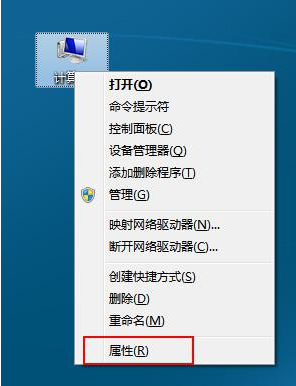
u盘无法识别图解详情-1
2、在“计算机”属性界面,选中左边的“设别管理器”选项,并且点击打开。
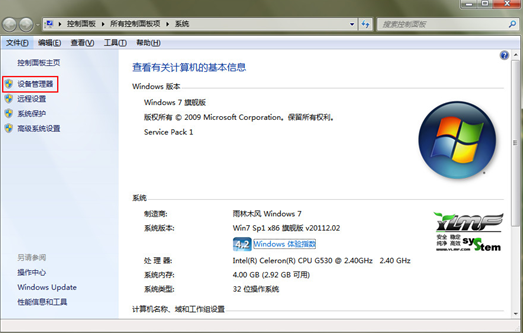
u盘图解详情-2
3、在“设备管理器”界面中,点击打开“通用串行总线控制器”设置,点击“USB Root Hub”的对象,选择“禁用”选项。
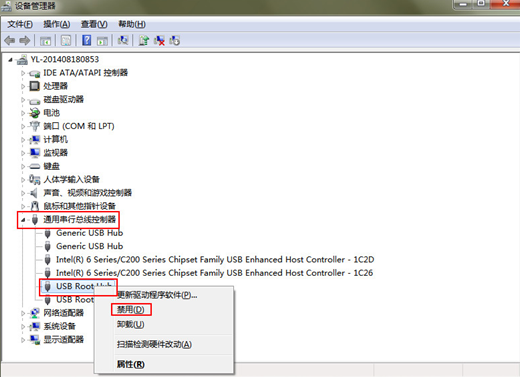
u盘图解详情-3
4、禁用“USB Root Hub”对象,再次右击它,并选择“启用”选项即可。
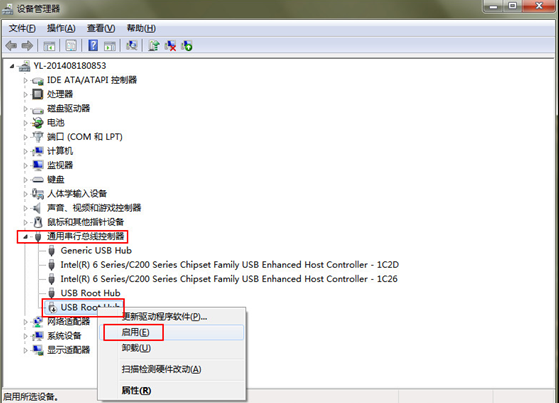
无法读取图解详情-4
好了,以上便是u盘无法读取的解答教程。

移动U盘给我们的生活带来许多的便利,那么在使用的过程难免会出现一些故障,我想经常遇到的或许就是u盘无法读取的问题了,那么出现这样的问题我们要怎么处理呢?下面,小编就来详细的解答一下吧!
上一秒还用U盘拷贝资料,下一秒用U盘插到电脑,等了很久都没有出现U盘的身影,遇到了U盘无法读取该如何解决呢?如果设备确定没有问题的状态下,我们可以尝试以下方法来修复。
1、鼠标右键“计算机”图标,在弹出的列表选择“属性”。
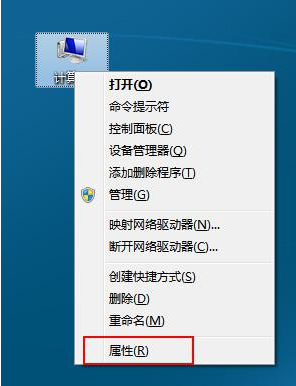
u盘无法识别图解详情-1
2、在“计算机”属性界面,选中左边的“设别管理器”选项,并且点击打开。
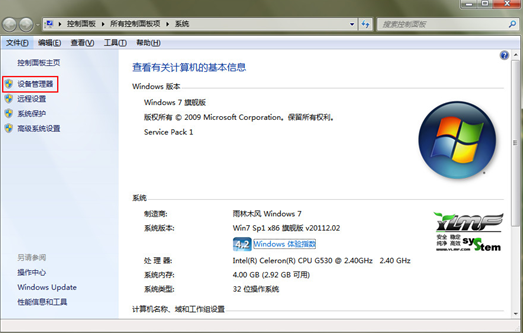
u盘图解详情-2
3、在“设备管理器”界面中,点击打开“通用串行总线控制器”设置,点击“USB Root Hub”的对象,选择“禁用”选项。
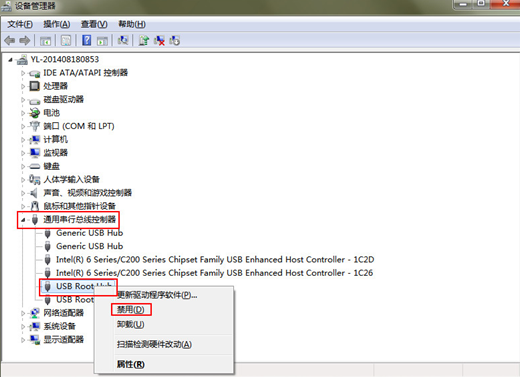
u盘图解详情-3
4、禁用“USB Root Hub”对象,再次右击它,并选择“启用”选项即可。
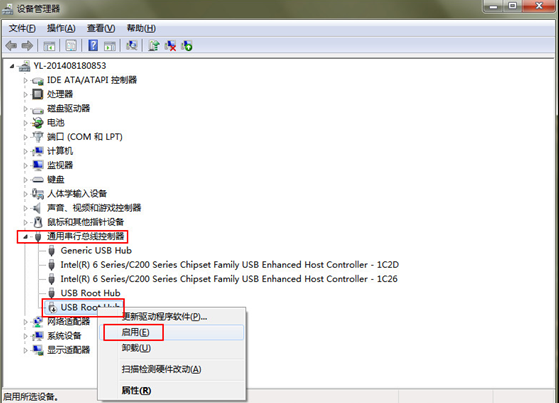
无法读取图解详情-4
好了,以上便是u盘无法读取的解答教程。




